У многих пользователей сотовой связи — в силу различных причин (например, требуются разные тарифные планы или необходимо иметь еще один номер) — возникает потребность в услугах разных операторов. Лежащие на поверхности решения — при необходимости менять SIM-карты или купить еще один мобильник — не лучший выход из положения.
Недавно появились телефоны Samsung D880 DuoS, позволяющие устанавливать две SIM-карты одновременно. Но, во-первых, они пока еще не нашли широкого распространения, во-вторых, дороже (их цена $ 700), чем классические телефоны, в-третьих, не каждый захочет расстаться со старым проверенным мобильным другом…
А между тем, есть простой выход: использовать адаптер на две SIM-карты.
Переходник (адаптер) на две SIM-карты:
— позволяет использовать две SIM-карты одновременно;
— исключает необходимость применения переходников с заменой задней крышки аппарата;
— подходит к любой модели стандарта GSM;
— защищает дополнительную SIM-карту от повреждения и утери;
Стоит ли покупать Сетевую зарядку Samsung Travel Adapter ( Super Fast Charge 2.0 45W )
— подходит для различных типов SIM-карт.
Как установить адаптер:
— внимательно изучите инструкцию, прилагаемую к адаптеру. Если инструкция на английском языке, и вы испытываете затруднения, скачайте по ссылке http://netler.ru/download/adapter-2sim.zip (44,1 КБ) инструкцию на русском языке;
— из комплекта, поставляемого вместе с адаптером, возьмите два самоклеющихся трафарета, аккуратно и точно приклейте их на SIM-карты;
— точно по пунктирной линии обрежьте ножницами SIM-карты. При обрезке немного будут затронуты желтые контакты, режьте смело, вы не повредите SIM-карты. Для лучшего «задвигания» крышки адаптера надфилем снимите фаску с «пластиковой» стороны SIM-карт;
— возьмите адаптер. Снимите с него металлическую крышку;
— установите в ячейки адаптера вырезанные SIM-карты;
— установите крышку на адаптер с SIM-картами;
— установите адаптер на штатное место SIM-карты;
— установите аккумулятор в аппарат и включите его.
Как пользоваться
Переключение операторов сотовой связи (переключение SIM-карт) осуществляется через меню мобильного телефона.
После установки адаптера в меню телефона появится пункт Dual SIM Card (или 2СИМ) с подпунктами (наличие русификации, название и количество подпунктов меню зависит от версии адаптера), например: SIM-1, SIM-2, Both On-line, Normal, Express, Slow.
В зависимости от модели телефона, местоположение опции Dual SIM Card/2СИМ может быть различным, например: Nokia → Меню; SAMSUNG → Приложения; Sony Ericsson → Меню → Развлечения.
Для переключения выберите нужную SIM-карту, появится сообщение «Разрешить включение ресурса SIM?», санкционируйте переключение. Примерно через 30 сек будет включена выбранная SIM-карта.
Возможные проблемы и методы их устранения:
1. Основная причина неработоспособности адаптера — неаккуратная обрезка SIM-карт и, как следствие, плохой контакт (или отсутствие оного).
2. После установки адаптера с «симками» при включении телефона может появиться сообщение: «Запустить телефон без SIM-карты?». Это означает, что телефон не опознал адаптер с «симками». Попытайтесь снова вытащить адаптер и проверить плотность прилегания контактов SIM-карт к контактам телефона.
3. Быстрая разрядка аккумулятора. Из всех недостатков адаптера, этот — самый серьезный и неприятный. Бороться с ним нельзя, придется смириться. Если без адаптера телефон с хорошим аккумулятором может работать 3−5 дней без подзарядки, то с адаптером придется подзаряжать аккумулятор чаще (на некоторых моделях телефонов — каждый день!). Это — «плата» за использование адаптера.
По этой же причине не рекомендуется в настройках адаптера устанавливать автопереключение между SIM-картами. Лучше это делать вручную, по мере необходимости. Один из методов борьбы с этим «недостатком» — установка аккумулятора повышенной емкости. После установки одиночной SIM-карты (без адаптера) этот недостаток исчезает.
4. После переключения SIM-карт иногда происходит обратное самопроизвольное переключение (особенно при попытке отправить SMS или открыть папку «Входящие»). В этом случае придется снова переключиться на нужную SIM-карту.
5. Если после переключения SIM-карт телефон «подвисает» (появляется белый экран или сообщение «Ждать! SIM-карта не готова…»), подождите около минуты, а затем попробуйте еще раз переключить SIM-карты (или отключить и снова включить телефон).
6. Иногда при попытке переключения SIM-карт вместо опции «Dual SIM Card» в меню появляется «пустая» опция «Услуги SIM». Попробуйте выйти из меню «Настройка» и опять войти, пока не появится опция «Dual SIM Card» (иногда может потребоваться сделать это 2−3 раза).
Примечания:
1. Старайтесь обрезать SIM-карты точно по пунктирной линии трафаретов или используйте специальные ножницы (приобретаются отдельно).
2. SIM-картой № 1 рекомендуется устанавливать ту, которой вы будете пользоваться чаще.
3. Адаптер на две SIM-карты позволяет работать одновременно только с одним оператором связи.
4. Если необходимо использовать две SIM-карты одновременно, то для обеих SIM-карт следует подключить услугу «Переадресация вызова», указав номер другой карты (подробности о подключении этой услуги можно узнать у оператора сотовой связи).
5. Если необходимость использования адаптера отпадает, то чипы SIM-карт можно поместить в специальный держатель (каждый — в отдельный держатель) и использовать в обычном «одиночном» режиме.
6. На текущий момент в продаже можно найти адаптеры 7-го поколения с русифицированным меню.
7. Перед установкой адаптера отключите запрос PIN-кода для обеих SIM-карт. Можно и не отключать запрос PIN-кода, но это создает неудобства: при переключении между SIM-картами придется каждый раз вводить его заново для каждой карты.
8. Существуют адаптеры на две SIM-карты, позволяющие не обрезать их. К сожалению, установить их в телефон — из-за толщины собранной конструкции — весьма и весьма проблематично.
Источник: www.shkolazhizni.ru
Смарт-адаптер 9 в 1 для любителей гаджетов
Всем привет! Думаю каждый человек, который в своей жизни использует больше одного гаджета (смартфона, планшета итд), сталкивается с тем, что в нужный момент может не оказаться под рукой нужного кабеля, карты памяти или картридера для нее. Кроме этого, возникает необходимость все это где-то и как-то хранить и переносить. Об одном девайсе, который поможет укротить хаос, связанный с перекрученными проводами, сломанными или потерянными картами памяти и SIMками и пойдет речь в этой статье. На обзоре смарт-адаптер BUDI 9-in-1.

Поставляется устройство в качественной картонной упаковке, делающей адаптер неплохим подарком:
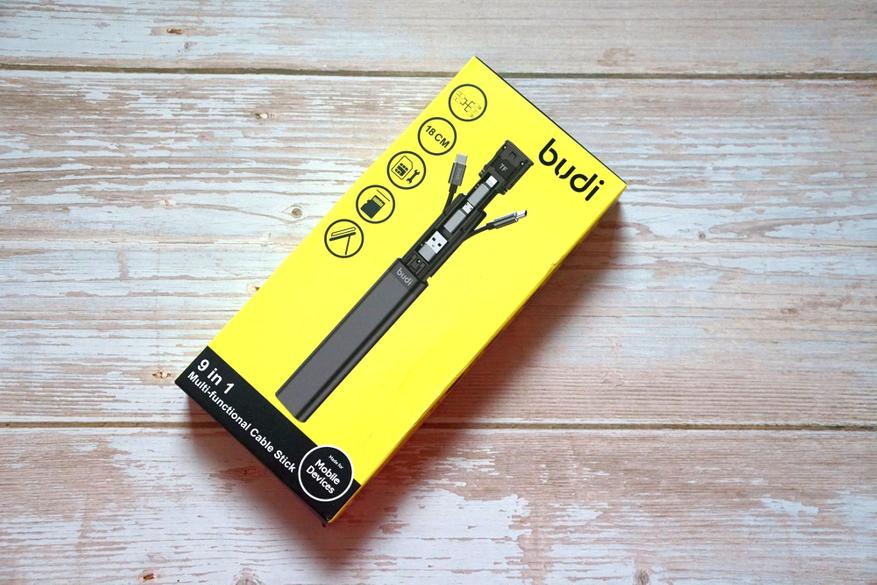
На обратной стороне подробная информация о функционале:
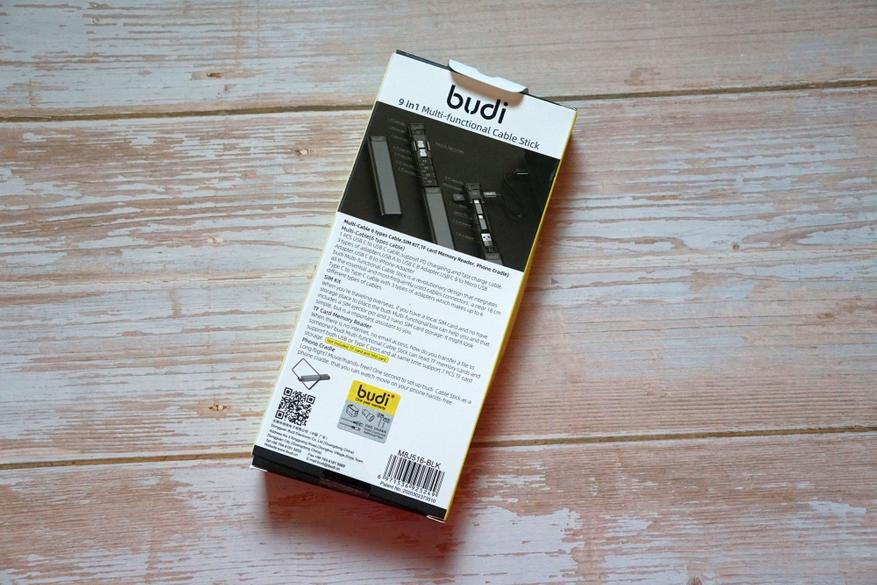
В комплекте идет сам адаптер BUDI 9-in-1, тимляк для переноски и инструкция:
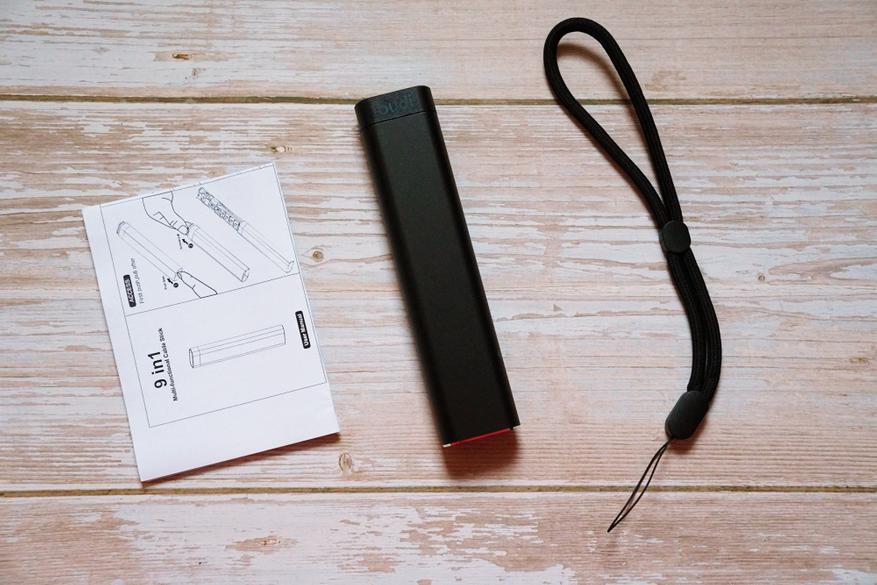
Производитель постарался сделать интересную штуку, которая с одной стороны была бы функциональной и удобной, а с другой имела презентабельный внешний вид:

Что же есть «на борту»:

- 6 слотов для microSD карточек
- 2 слота для nanoSIM
- Кабель Type C — Type C длиной 18см.
- Переходник Type C — USB
- Переходник Type C — microUSB
- Переходник Type C — Apple Lightning
- Скрепка для извлечение SIM карт
- Картридер для microSD
Адаптер выполнен в виде лаконичного, но стильного приплюснутого алюминиевого цилиндра. C первого взгляда и не поймешь, что это такое:


Чтобы его открыть, нужно надавить на торец со стороны противоположной надписи:

Выдвигается вот такая конструкция, с одной стороны расположены отсеки для карт памяти (5 штук) и nanoSIM (2 шт).

… а с обратной аккуратно в свои ячейки уложены переходники, там же и еще один отсек для карточки памяти:

Если достать переходники Lightning и microUSB, то под ними обнаружится скрепка для извлечения лотков симок:

Отмечу, что все места расположения имеют подписи или обозначены буквами, легко определить на каком месте какой элемент должен находится:

Кабель опоясывает конструкцию. На одной из боковых сторон находится разъем Type C:

 С другой стороны карт-ридер для microSD карт:
С другой стороны карт-ридер для microSD карт:
 |
 |
 |
 |
Кабель, как и обещали имеет длину 18см:
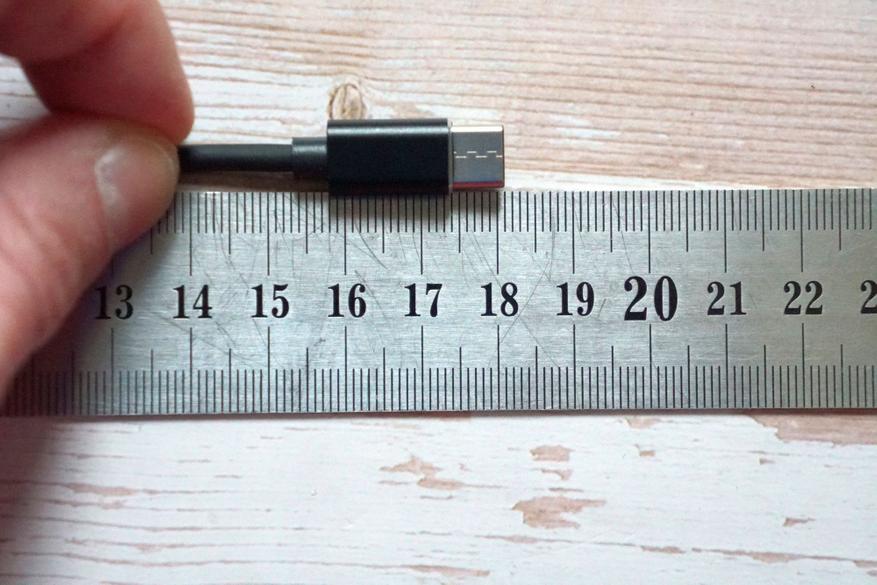


Корпуса разъемов кабеля и переходников выполнены из металла:

Каждый переходник имеет вход Type С, поэтому можно «построить» практически любой кабель с нужными разъемами на концах:

Каждый кабель может использоваться и для зарядки гаджетов (заявлена поддержка PD до 65Вт) и для передачи данных. Передачу данных я для всех кабелей проверил — работает хорошо. Переходники сидят плотно на разъемах:
 |
 |

Картридер имеет пружинный фиксатор, вытащить карточку можно только нажав на нее. Если карта установлена, то корпус может быть закрыт, что дает еще одно место для хранения карт (если первых шести не хватило 🙂
 |
 |
Карточки памяти и nanoSIM вставлять и вытаскивать удобно, в своих ячейках они хорошо удерживаются боковыми язычками:

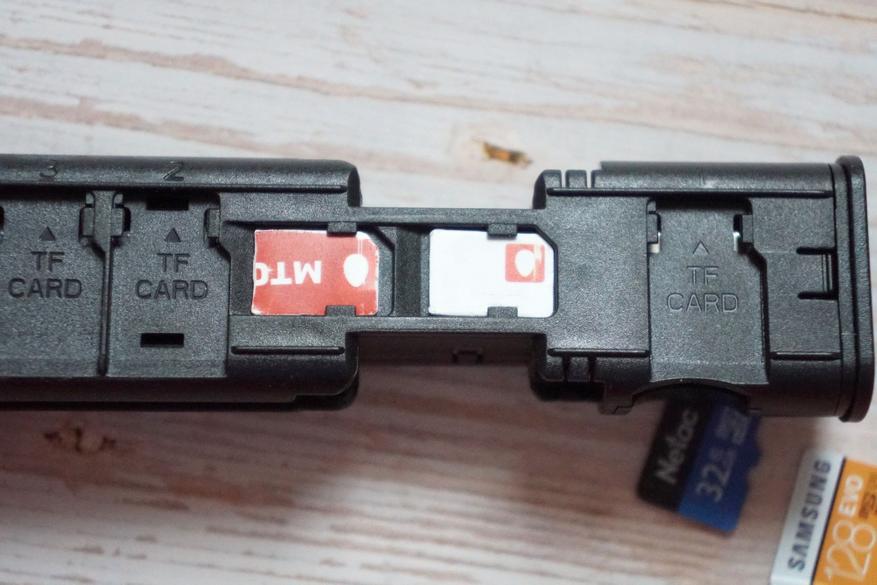
Картридер оснащен красным индикатором работы. При установке никакие драйвера не нужны, карта памяти определяется на подключенном компьютере мгновенно. Девайсы на Android, также, воспринимают его как внешний носитель.

Скорость передачи и чтения около 30Mb/s:
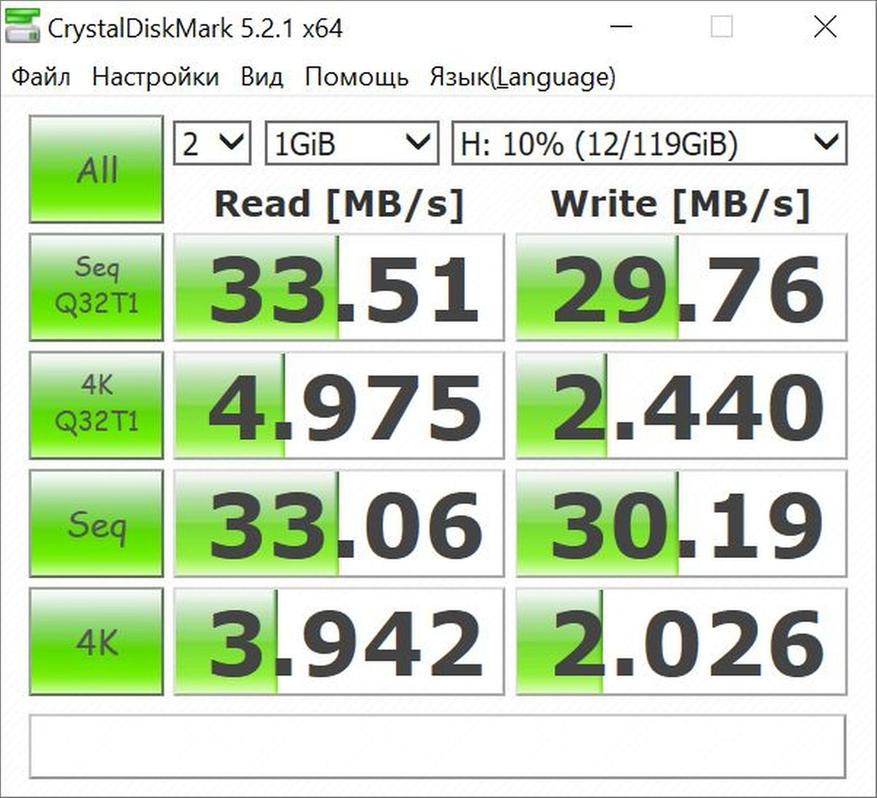
Но и это еще не весь функционал, с обратной стороны можно выдвинуть небольшую пластиковую подставку для смартфона:

Выдвигается она на 15мм:

Может удержать в горизонтальном или вертикальном положении достаточно большой смартфон:
 |
 |
В целом, очень достойный и качественно изготовленный походный вариант мультиадаптера с большим функционалом. Конструкция BUDI 9-in-1 продуманная все хранимые элементы, включая SIM и карты памяти отлично защищены прочным алюминиевым корпусом. Покупал тут (есть в черном и красном цветах корпуса).
Источник: www.ixbt.com
«Родной» или «альтернативный» адаптер для Смарт ТВ от Samsung?
Большинство пользователей, при покупке Смарт ТВ, сразу хотят решить вопрос с выбором смарт адаптера для своего телевизора, ведь каждый желает использовать весь предоставляемый функционал, а не смотреть лишь обычные телеканалы. Среди этого можно выделить трансляцию видео со смартфона и планшета через беспроводную сеть на телевизор, посещать соцсети и смотреть видео на сервисе YouTube. После регистрации будет доступно больше приложений из магазина Samsung.
Разнообразие адаптеров на рынке
Первое, что бросается в глаза – это выбор из адептеров Samsung для своих же телевизоров. Очевидно, что, являясь лидером на рынке смарт ТВ, для компании будет выгодно производство устройств. Wi-Fi не работает на устройствах до 2010 года выпуска, а адаптер может понадобиться, если в вашем телевизоре нет интегрированного.
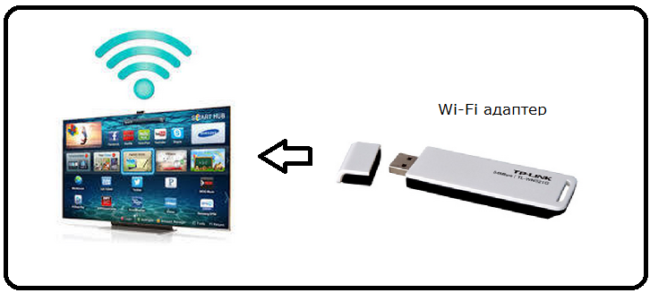
На рынке аксессуаров к Смарт ТВ различают адаптеры от компании Samsung и адаптеры от сторонних производителей, названия которых могут быть не знакомы обычному обывателю. Среди устройств от Samsung можно выделить две популярные модели, так как они совместимы с ТВ и будут продолжать работать даже после обновлений.
- WIS12ABGNX является самым популярным среди пользователей. Это беспроводное устройство, которое подключается в порт на телевизоре. Работает на моделях с пометкой Wi-FiReady, начиная с 2011 года производства, либо же 6 серии и далее. Пропускной способности данного адаптера вполне достаточно для просмотра видео в FullHD, ведь поддерживает стандарты связи до IEEE 802.11a/b/g/n. Этих возможностей будет достаточно для работы в сети, но присутствуют и минусы. Wi-Fiac и IntelWirelessDisplay не поддерживаются на этом устройстве, а для «прошареных» пользователей это может стать ощутимым минусом и камнем преткновения при выборе.
- WIS09ABGN имеет аналогичную функциональность, а именно поддерживает стандарты связи IEEE 802.11a/b/g/n. Его больше рекомендуют для телевизоров шестой серии. Можно ещё использовать WIS10ABGN, но он такой же по предоставляемой функциональности.
Главным вопросом при выборе должен быть – использует ли адаптер протокол IEEE 802.11n, ведь сама компания Samsung рекомендует это для комфорта в пользовании Смарт ТВ.
Также, существуют варианты самостоятельной модификации «универсального» адаптера под телевизор. Это может быть успешным, в случае, если человек обладает хорошими знаниями в области программирования и имеет операционную систему Linux.

Однако, часто на рынке можно встретить альтернативные адаптеры, которые принято считать универсальными. Их выпускают компании D-Link, TP-Link либо Zyxel. А работают они по принципу модернизации программной части под идентификаторы VIP/PID. Они привлекают рядового пользователя своей приятной дешевизной, но за этим может скрываться достаточно неприятных проблем.
Практика показывает, что после обновления программного обеспечения такой адаптер перестает работу, так как не был оптимизирован под новую версию. Из этого выплывает логический вывод: сэкономив раз, никто не будет гарантировать продолжительного пользования этим устройством.
Особенности выбора
Свой выбор лучше остановить на адаптере только от Samsung для Смарт ТВ. При покупке обязательно стоит обратить свое внимание на совместимость устройства с телевизором, потому что производство идет под определенные марки (либо серии).
Следующим пунктом при выборе стоит указать стандарт сети, который поддерживает адаптер. Это полностью зависит от роутера, к которому он будет подключен. Например, роутер работает на IEEE 802.11n, а ваш адаптер на стандарте IEEE 802.11g. То есть, роутер может выдавать до 150 Мбит/с, а адаптер принимать только до 54 Мбит/с и у вас не будет возможности использовать максимальные возможности вашего телевизора из-за ограниченной пропускной способности.
Также, нужно обращать внимание на рабочую частоту адаптера и роутера, потому что они должна совпадать. Если же она будет отличаться, эти устройства не будут работать вместе. Например, не покупайте адаптер для Смарт ТВ на частоте 5 ГГц, если ваш роутер работает на частоте 2.4 ГГц.

Обращайте свое внимание на адаптеры с мощностью передатчика в пределах от 17 до 20 дБм. Это важно для стабильной работы вашего беспроводного соединения. Дальность действия соединения важна, если роутер и адаптер находятся далеко в пределах квартиры. Если же, они будут разделены стеной друг от друга эта информация не очень важная для вас. Для того, чтобы обезопасить телевизор от взлома покупайте адаптер с протоколом шифрования WPA, либо же WPA2, потому что адаптеры с шифрованием WEP считаются устаревшими.
Настройка адаптера для Смарт ТВ Samsung
При подключении и установке адаптера к ТВ существует два варианта настройки:
- Первый – авто настройка. Здесь алгоритм действий максимально упрощен. В меню «Настройки сети» находим вариант «Беспроводное подключение». Далее идет поиск доступных для подключения сетей в радиусе действия адаптера. После завершения поиска выбираете ваше подключение и с помощью пульта вводите пароль для подключения, если он есть. Далее, нажимаете клавишу «Enter» на пульте для подтверждения. После этого все подключено и готово к работе.
- Второй – ручная настройка. Этот вариант является более сложным, так как больше шагов нужно совершить. Больше всего неудобств доставляет ввод всех данных с помощью пульта при первом подключении. Дальше все можно будет вводить с телефона либо планшета, что гораздо удобнее и привычнее. В пункте меню «Сеть» нужно выбрать пункт «Настройка сети» и перейти к следующему с помощью кнопки «Enter». Далее, нажимаете «Пуск» и переходите к окну, в котором нужно выбрать «Беспроводное соединение». После поиска выбираете вашу сеть и переходите к проверке сети. Во время настройки IP нужно установить режим «Ручной». Далее, с помощью пульта телевизора стоит ввести данные для пунктов «Шлюз», «IP-адрес», «Сервер DNS» и «Маска подсети». Если все данные введены верно, происходит проверка сети, подключение и вы можете приступать к работе.
Однако, существуют варианты других подключений. Например, WPS (либо PBC). Вы выбираете этот пункт в меню подключений телевизора и удерживаете кнопку с аналогичным названием на роутере две минуты. Эта система автоматическая и телевизор получит все нужные данные для подключения.
Существует ещё один похожий вариант подключения под названием One Foot Connection. Однако, для этого ваш роутер должен поддерживать такую функцию. Особенность заключается в автоматическом соединении. Для этого нужно удерживать маршрутизатор параллельно адаптеру на расстоянии не более 25 см и подключение происходит автоматически.
Источник: televopros.ru